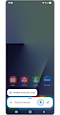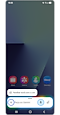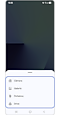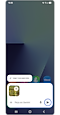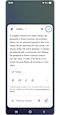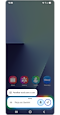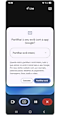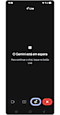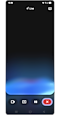Como usar o Google Gemini no seu telefone Galaxy
O Gemini é um assistente pessoal de IA verdadeiramente útil da Google. Quer esteja a estudar, a organizar ideias ou a explorar conteúdos visuais, o Gemini ajuda-o a manter-se produtivo com interações simples e conversacionais. Este guia mostra-lhe como iniciar o Google Gemini e utilizá-lo para melhorar tarefas diárias no seu telemóvel Galaxy.

Utilizar o Google Gemini Live
O Google Gemini permite-lhe ter conversas em tempo real sobre as suas imagens. Faça perguntas sobre o que está a ver no seu dia a dia, por exemplo, uma obra de arte ou um objeto, e obtenha respostas em tempo real baseadas em IA.
O que pode fazer com o Gemini
- Obtenha informações sobre eletrodomésticos e dicas de utilização
Faça perguntas sobre como utilizar os seus eletrodomésticos ou resolver problemas. O Gemini fornece respostas numa linguagem natural com base no que vê ou no que partilha.
- Pergunte sobre vídeos do YouTube
Partilhe um URL do YouTube para fazer perguntas sobre um vídeo ou até para obter informações específicas de um vídeo, como listar os ingredientes ou os passos da preparação.
- Pratique para entrevistas ou testes de idiomas
Simule situações reais de conversação com o Gemini. Este oferece perguntas complementares e feedback com base nas suas respostas. Pode enviar a descrição do seu emprego de sonho e depois praticar uma entrevista com o Gemini.
- Colaborar em reuniões de planeamento ou criativas
Utilize o Gemini para trocar ideias, carregue uma imagem de rascunho do seu primeiro projeto criativo e utilize o Gemini para desenvolver conceitos visuais (por exemplo, através da geração de imagens por IA) e organizar os seus pensamentos. Ajuda-o a definir a sua direção criativa.
- Interaja em tempo real utilizando a partilha de ecrã ou câmara
Pergunte ao Gemini sobre qualquer coisa que esteja a ver ao partilhar a câmara ou o ecrã em conversas Gemini Live. Permite obter feedback instantâneo sobre documentos, produtos ou ideias durante conversas em direto.
Nota:
- O Gemini é compatível com telemóveis Galaxy com AndroidTM 10 ou superior. A ação contínua entre aplicações com o Gemini está disponível apenas em telemóveis Galaxy com Android 15 e One UI 7.0 ou superior.
- Com a atualização mais recente do software Samsung, Premir prolongadamente o Botão lateral inicia a aplicação de assistente padrão do Google. O Gemini é definido como padrão quando disponível.
Como utilizar o Gemini através de uma imagem ou ficheiro
Pode começar a conversar com o Gemini anexando uma imagem ou ficheiro relacionado com o que pretende perguntar.
- Câmara: Tire uma nova foto para enviar
- Galeria: Escolha uma imagem existente
- Ficheiros ou Drive: Partilhe documentos ou itens guardados
Como utilizar o Gemini Live ao partilhar o seu ecrã ou a sua câmara
Utilize a partilha de ecrã ou de câmara para permitir que o Gemini veja o que está no seu dispositivo e obtenha ajuda instantânea e contextual.
Nota:
- As sessões de câmara ou partilha de ecrã são temporárias e não ficam guardadas no dispositivo.
- Garanta uma ligação à Internet estável e inicie sessão na sua Conta do Google para melhor desempenho da funcionalidade Google Gemini.
- Compatível com determinadas funcionalidades e contas.
- Disponível apenas para utilizadores com 18 anos ou mais.
- A exatidão dos resultados não é garantida.
- A disponibilidade do serviço pode variar consoante o país, idioma e modelo do dispositivo. Funciona em aplicações compatíveis.
- As capturas de ecrã e os menus do dispositivo podem variar consoante o modelo do dispositivo e a versão do software.
- Google, Gemini, Android e YouTube são marcas comerciais da Google LLC.
- A experiência do utilizador e a interface do utilizador (UX/UI) reais podem variar.
- O suporte de idiomas para o Gemini pode variar de acordo com o país.
Obrigado pelo seu feedback
Responda a todas as perguntas, por favor.